Содержание
Если телефон Samsung Galaxy не обнаруживает вашу SIM-карту, вы не можете подключиться к сети вашего оператора совершать или принимать телефонные звонки или использовать мобильные данные. Хотя причиной этого может быть что угодно, от поврежденной SIM-карты до неправильных настроек сети, эту неприятную ошибку можно исправить. В этом руководстве вы найдете все возможные решения для исправления ошибки «Не обнаружена SIM-карта» на вашем телефоне Samsung Galaxy.
1. Включить SIM-карту в настройках
Распространенная причина, по которой вы можете увидеть ошибку «SIM-карта не обнаружена» на вашем телефоне Samsung Galaxy, заключается в том, что вы случайно отключили свою SIM-карту в приложении «Настройки». Вот как это включить.
1. Откройте приложение Настройки на своем телефоне и выберите Подключения >Менеджер SIM. p>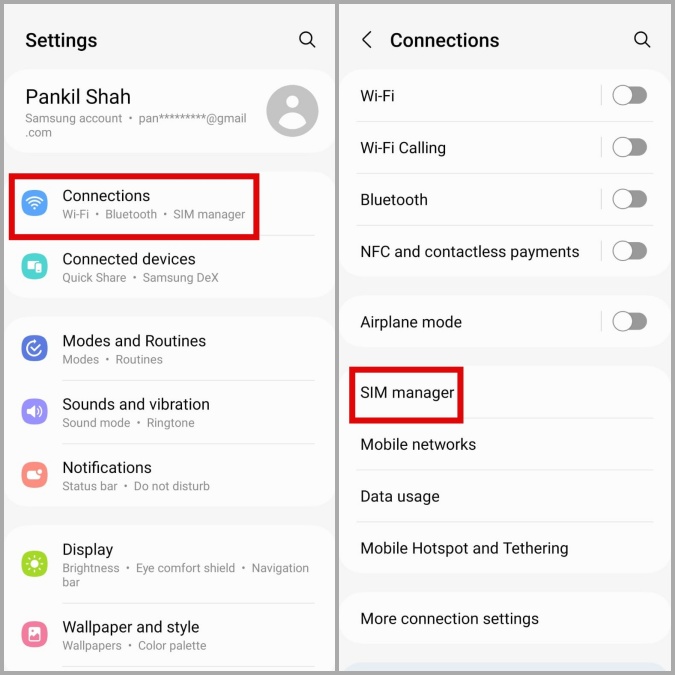
2. Включите переключатель рядом с вашей SIM-картой и выберите Включить для подтверждения.
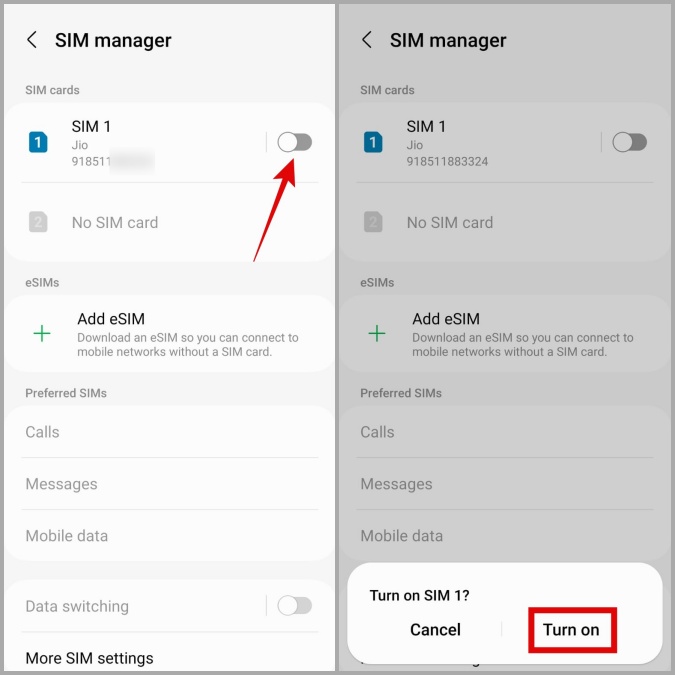
Если ваша SIM-карта уже включена, проведите вниз от верхнего края экрана, чтобы открыть панель быстрых настроек, и коснитесь значка Режим полета, чтобы включить его. Затем подождите несколько секунд и снова коснитесь значка, чтобы выключить режим полета. Это должно обновить сетевое соединение вашего телефона и заставить его обнаружить вашу SIM-карту. Кроме того, вы также можете перезагрузить телефон Samsung Galaxy, чтобы добиться того же.
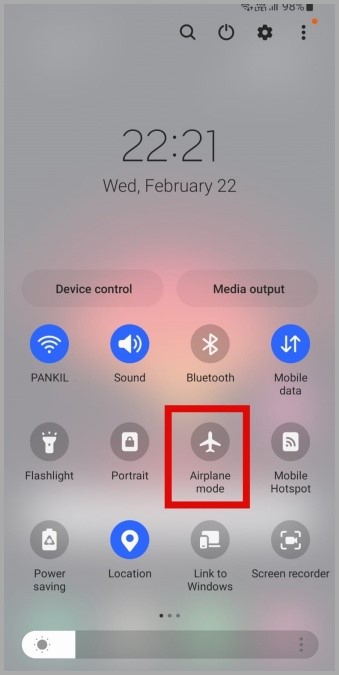
2. Извлеките и снова вставьте SIM-карту
У вашего телефона Samsung Galaxy могут возникнуть проблемы с обнаружением физической SIM-карты, если она установлена неправильно. Чтобы это исправить, извлеките SIM-карту из телефона и очистите ее мягкой сухой тканью. Одновременно с этим очистите лоток для SIM-карты.
Правильно поместите SIM-карту в лоток и вставьте ее обратно. Затем перезагрузите телефон и проверьте, появляется ли ошибка по-прежнему.

3. Проверьте SIM-карту на другом телефоне
Вы также можете проверить свою SIM-карту на другом телефоне. Это должно помочь вам определить, связана ли проблема с вашей SIM-картой или телефоном. Если SIM-карта не работает на другом телефоне, необходимо осмотреть ее на наличие видимых царапин и пятен. Если ваша SIM-карта повреждена, вы можете обратиться к своему оператору связи и попросить ее заменить.
4. Измените сетевой режим на автоматический
Выбор режима сети, недоступного в вашем регионе, может вызвать различные ошибки, в том числе «SIM-карта не обнаружена». Чтобы избежать подобных проблем, вам следует установить сетевой режим на «Авто», а не выбирать конкретный режим вручную.
1. Откройте приложение Настройки и нажмите Подключения.
2. Нажмите Мобильные сети.
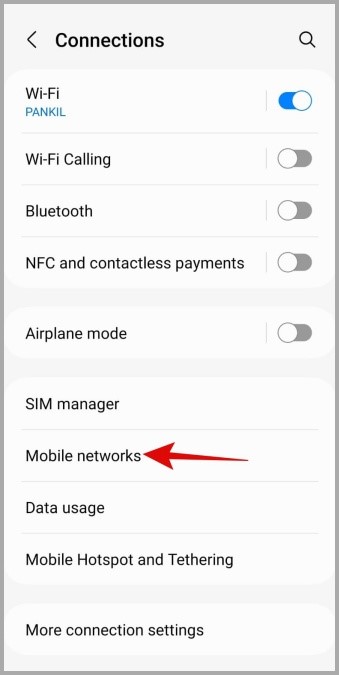
3. Нажмите Режим сети и выберите параметр 5G/LTE/3G/2G (автоматическое подключение).
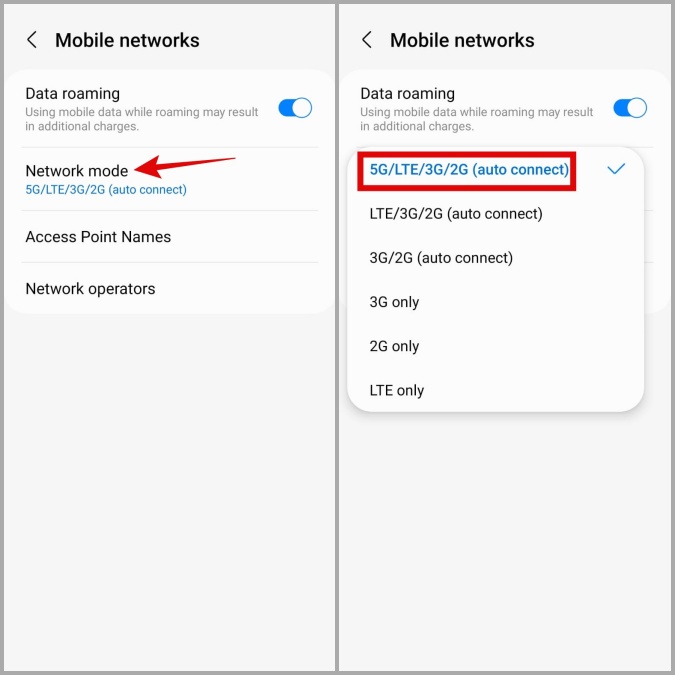
5. Сбросить настройки APN
Если изменение режима сети не помогает, возможно, проблема в настройках имени точки доступа (APN). Вот что вы можете сделать, чтобы их исправить.
1. Откройте приложение Настройки на своем телефоне и выберите Подключения >Мобильные сети. р>
2. Нажмите Имена точек доступа.
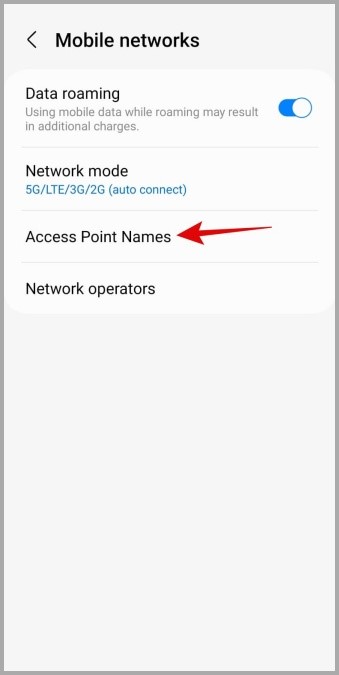
3. Коснитесь меню кебаба (три точки) в правом верхнем углу и выберите Восстановить настройки по умолчанию.
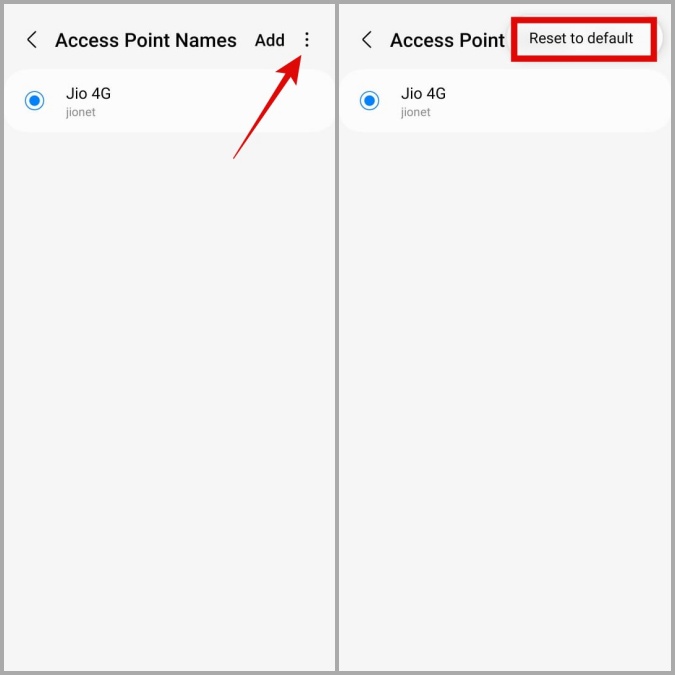
6. Очистить кэш SIM Toolkit
Поврежденный или устаревший кеш SIM-инструментария также может привести к ошибке «Не обнаружена SIM-карта» на вашем телефоне Samsung Galaxy. К счастью, избавиться от поврежденного кеша SIM Toolkit довольно просто. Вот шаги для того же.
1. Откройте приложение Настройки и прокрутите вниз до пункта Приложения.
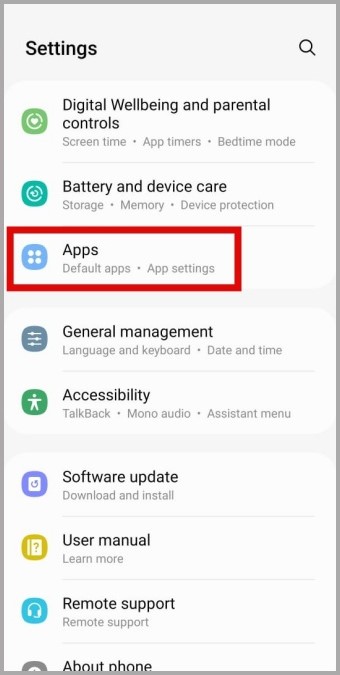
2. Прокрутите вниз, чтобы найти приложение SIM Toolkit, и нажмите на него.
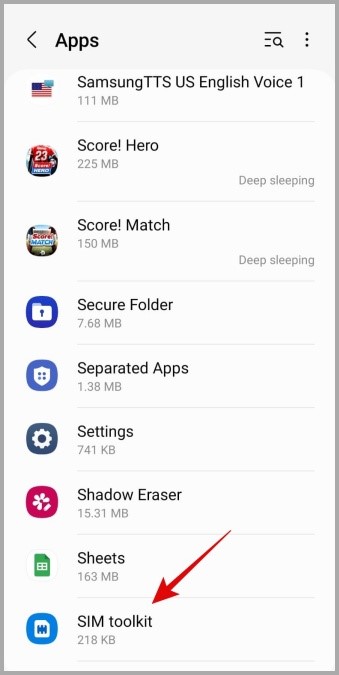
3. Перейдите в раздел Хранилище и нажмите кнопку Очистить кеш внизу.
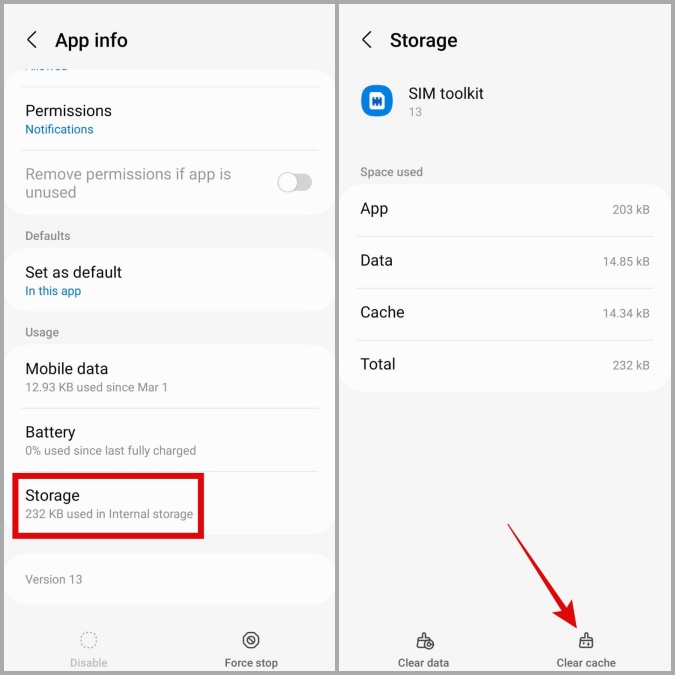
7. Сбросить настройки сети
Неправильно настроенные параметры сети могут помешать вашему телефону обнаружить SIM-карту или установить сетевое соединение. Вместо того, чтобы исправлять эти настройки вручную, проще сбросить их до значений по умолчанию и начать заново.
1. Откройте приложение Настройки на своем телефоне и нажмите Общее управление.
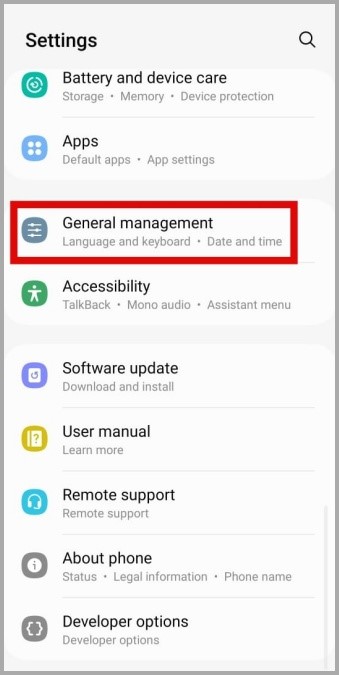
2. Нажмите Сброс и выберите Сбросить настройки сети на следующем экране.
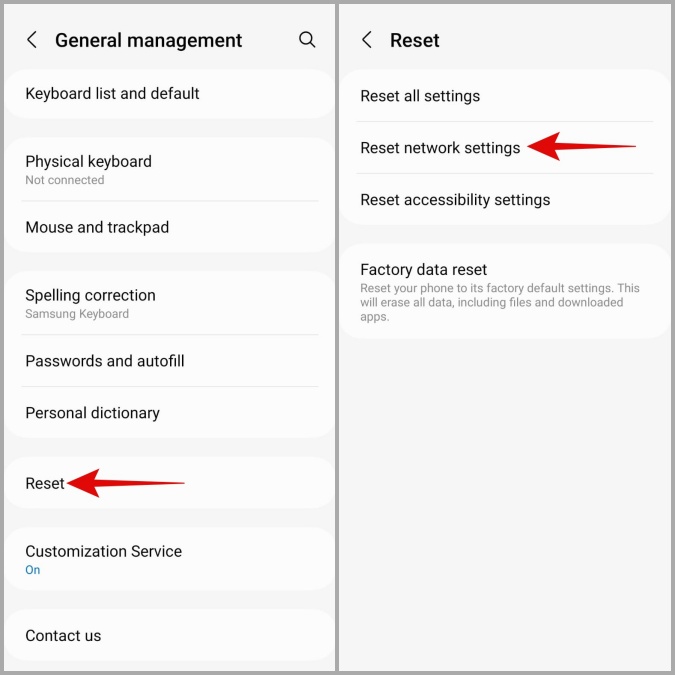
3. Нажмите Сбросить настройки для подтверждения.
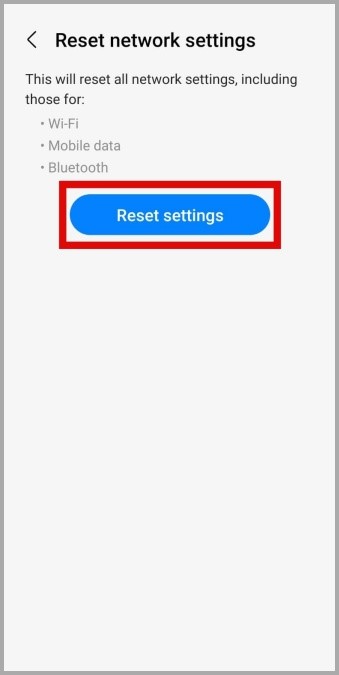
Следуйте инструкциям на экране, чтобы завершить сброс настроек сети, а затем проверьте, решена ли проблема.
8. Попробуйте безопасный режим
Возможно, стороннее приложение на вашем телефоне мешает обнаружению SIM-карты и вызывает проблемы. Вы можете загрузить свой Телефон Samsung в безопасном режиме , чтобы проверить наличие такой возможности.
1. Нажмите и удерживайте Кнопку питания, пока не появится меню питания.
2. Нажмите и удерживайте значок Выключить, а затем нажмите зеленую галочку, чтобы загрузиться в безопасном режиме.
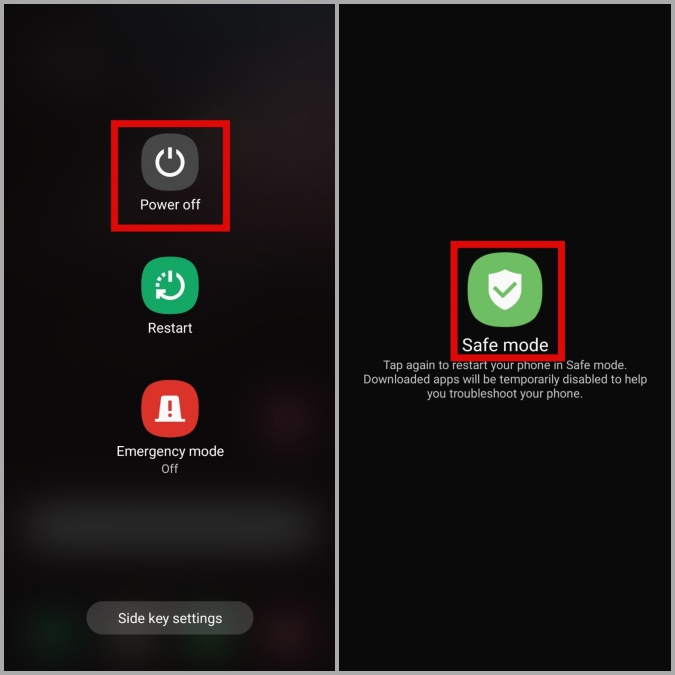
Если вы не видите ошибку «Не обнаружена SIM-карта» в безопасном режиме, это означает, что проблема вызвана одним из ваших сторонних приложений. Приложения, которые вы недавно установили, являются наиболее вероятными виновниками этой проблемы. Попробуйте удалить эти приложения и посмотреть, решит ли это проблему с сообщением об ошибке.
9. Свяжитесь со своим оператором
Наконец, если ни одно из вышеперечисленных исправлений не помогло, в крайнем случае вы можете обратиться к своему оператору связи. Это должно помочь вам определить, возникла ли проблема с вашей учетной записью оператора связи или ваш номер отключен.
Часто задаваемые вопросы
1. Могу ли я пользоваться Интернетом без SIM-карты?
Хотя вам не могу использовать мобильные данные не установлена SIM-карта, вы все равно можете получить доступ к Интернету, подключив телефон к сети Wi-Fi.
2. Могу ли я звонить через WhatsApp или Telegram через Wi-Fi?
Да, вы можете совершать и принимать звонки через приложения VoIP, такие как Вотсап и Телеграмм , если ваш телефон подключен к работающей сети Wi-Fi.
3. Как мне найти свой номер телефона на телефоне Galaxy?
Чтобы проверить свой номер телефона, откройте приложение Настройки и нажмите О телефоне на телефоне Samsung Galaxy.
Снова на связи
Такие ошибки, как «Не обнаружена SIM-карта», не должны мешать вам оставаться на связи и общаться с другими людьми. Одно или несколько из приведенных выше исправлений должны помочь вам исправить ошибку и заставить телефон Samsung Galaxy снова обнаружить вашу SIM-карту.
